Werkvlakken gebruiken
Concept: De modelleeromgeving in Vectorworks
Elke laag in Vectorworks hangt samen met een 3D-vlak. Het ontwerplaagvlak vormt een visueel en logisch referentiekader en ligt vast ten opzichte van de objecten in de laag. U kunt het vergelijken met de vloer van een gebouw. In deze handleiding wordt ook wel de term “grondvlak” gehanteerd.
Wanneer u in 3D tekent, is het “werkvlak” het 3D-vlak waar de geometrie wordt geplaatst en waarnaar de cursor grijpt als u niet naar een 3D-geometrie grijpt. Het werkvlak kan samenvallen met het ontwerplaagvlak of in een andere positie liggen. Het werkvlak wordt pas zichtbaar wanneer het niet samenvalt met het ontwerplaagvlak.
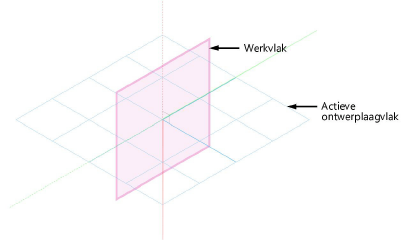
Elk object in de tekening wordt geplaatst ten opzichte van het ontwerplaagvlak voor de actieve laag in kwestie, het kan precies op het vlak zijn, maar ook erboven of eronder. Wanneer u de locatie van het werkvlak wijzigt, blijft het ontwerplaagvlak zichtbaar bij wijze van referentiekader terwijl u het werkvlak heroriënteert.
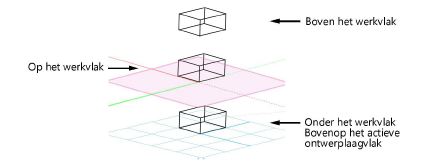
Wilt u bijvoorbeeld een ingewikkelde machine tekenen waarvan de technische onderdelen elkaar op verschillende vlakken snijden, dan kunt u het werkvlak tijdens het tekenproces zo vaak als nodig verplaatsen en in de gewenste hoek zetten ten opzichte van het ontwerplaagvlak. U kunt het werkvlak verplaatsen, uitlijnen op andere objecten of oppervlakken, roteren en bewaren om later opnieuw op te roepen.
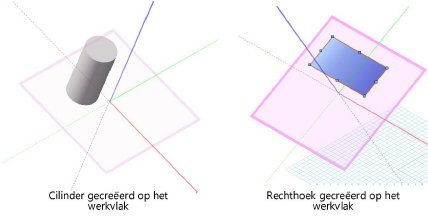
Als u een hybride symbool invoegt op een werkvlak met een andere oriëntatie, zal het werkvlak verplaatst en uitgelijnd worden op het ontwerplaagvlak.
Sommige gereedschappen hebben bovendien een vector of vlak nodig als referentie. De navigatiegereedschappen Vlieg over en Wandel door kunnen aan de hand van het werkvlak hun middelpunt en/of rotatieas bepalen, terwijl het Spiegel-gereedschap de geselecteerde 3D-objecten ten opzichte van het werkvlak kan spiegelen. De locatie van 3D-gereedschappen in de 3D-ruimte wordt bepaald door het punt vlak achter de cursor, of door een grijppunt indien u met de cursor naar een object grijpt.
Concept: Het automatische werkvlak
Het werkvlak is te vergelijken met een werktafel waarop u objecten in de driedimensionele ruimte kunt creëren. Het werkvlak kan samenvallen met het ontwerplaagvlak of in een andere positie liggen.
Als u in 3D werkt en een tekengereedschap selecteert, treedt het Automatisch Werkvlak in werking. Wanneer de cursor zich boven een geschikt oppervlak bevindt, licht dit oppervlak op om aan te geven dat er op die plaats een object kan worden ingevoegd, evenwijdig met het geselecteerde oppervlak. Hierdoor kunt u ruimtelijke objecten tekenen zonder dat u een werkvlak moet creëren of bewaren. Als de cursor geen bruikbaar oppervlak vindt, terwijl u in een 3D-zicht actief bent, wordt het ontwerplaagvlak als werkvlak gebruikt.
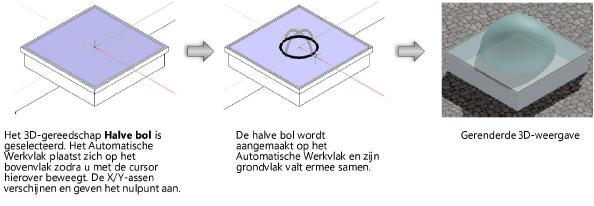
Om het automatische werkvlak in te schakelen, wisselt u naar een 3D-aanzicht en selecteert u een tekengereedschap voor ruimtelijke objecten. Selecteer vervolgens Automatisch uit de keuzelijst Actieve laag in de Weergavebalk of druk op de sneltoets µ (AZERTY) of \ (QWERTY).
In sommige gevallen kan het wenselijk zijn om het automatische werkvlak uit te schakelen, bijvoorbeeld wanneer u wenst te tekenen op het ontwerplaagvlak, op een achterliggend oppervlak wanneer het automatische werkvlak niet verschijnt, of op een werkvlak dat u voordien hebt aangemaakt met het gereedschap Bepaal werkvlak. Om het automatische werkvlak uit te schakelen, selecteert u een ander werkvlak uit de keuzelijst of gebruikt u de sneltoets µ (AZERTY) of \ (QWERTY).
Deze sneltoets kunt u aanpassen via het tabblad ‘Sneltoetsen’ in het dialoogvenster ‘Bewerk werkomgeving’ (zie Speciale sneltoetsen bewerken). Ook de weergavekleur en -dekkingsgraad van het automatische werkvlak kunt u aanpassen (zie Instellingen grafische onderdelen).
